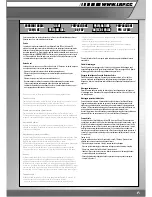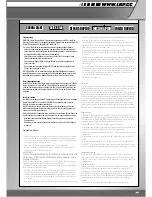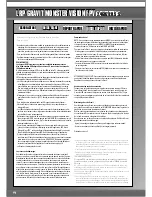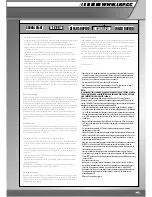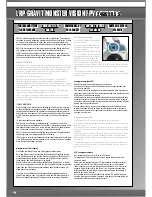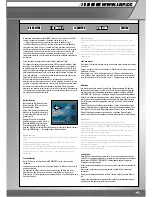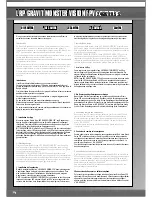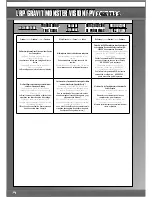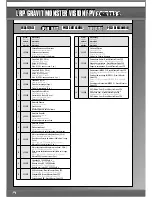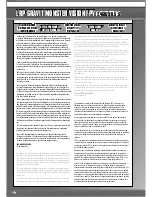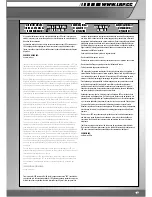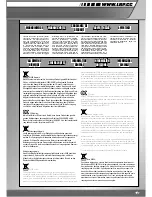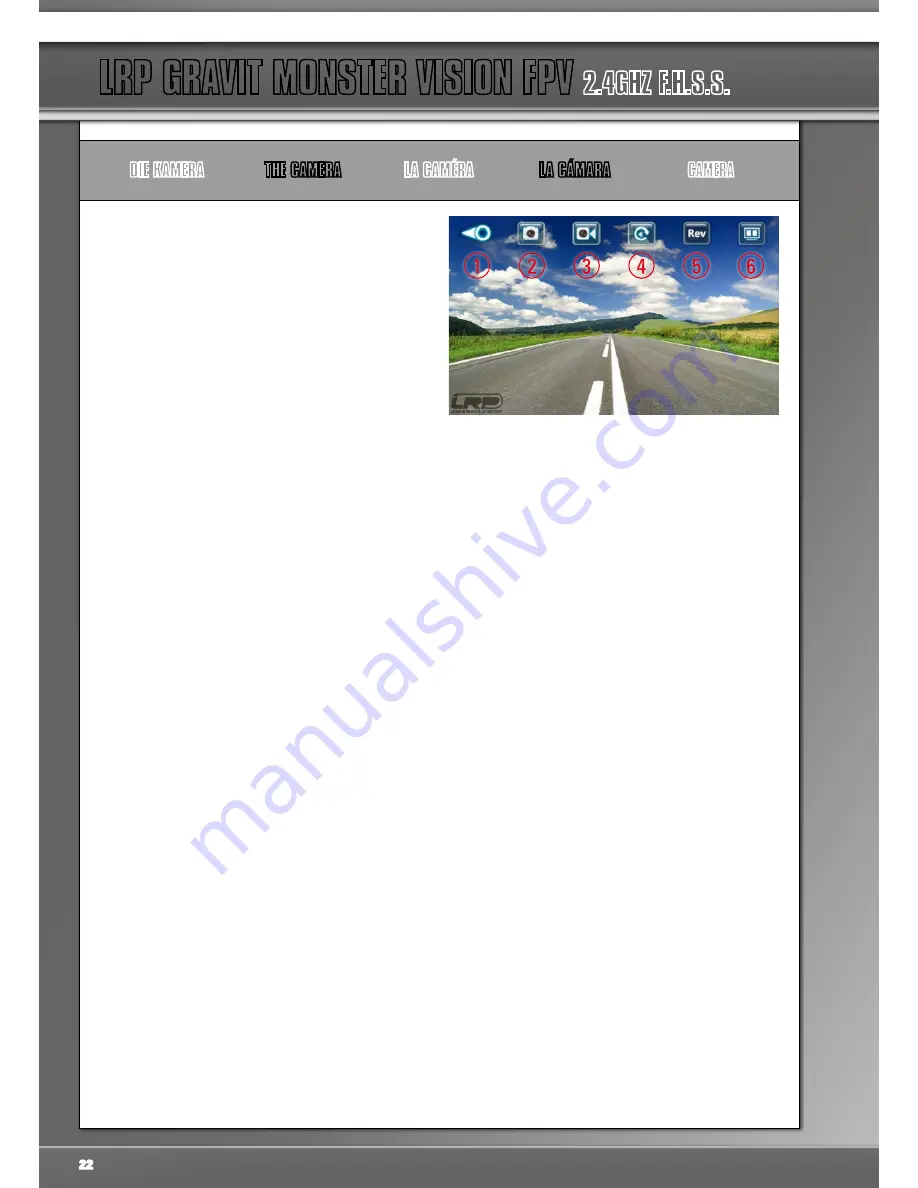
LRP GRAVIT MONSTER VISION FPV
2.4GHZ F.H.S.S.
Touchez l’icône avec un engrenage pour ouvrir l’écran des paramètres:
Dans le menu des paramètres, vous disposez des options suivantes:
- Sauvegarde automatique des paramètres
Activez cette fonction pour voir vos paramètres enregistrés automatiquement
lors de chaque session
- Reset des paramètres
Touchez pour réinitialiser tout vos paramètres par défaut.
Al pulsar sobre el icono de la rueda dentada abrirá la pantalla de ajustes:
En la pantalla de ajustes, encontrará las siguientes opciones:
- Parameters auto save (auto guardado de parámetros)
Actívelo para tener sus ajustes guardados para cada sesión.
- Reset Parameters (resetear parámetros)
Pulse para resetear todos los parámetros a los ajustes por defecto.
Toccando l‘icona con l‘ingranaggio, aprirete il menu impostazioni:
Nella schermata impostazioni, avrai le seguenti opzioni:
- Parametri auto salvataggio
Abilita di avere le tue impostazioni salvate per ogni sessione
- Reset Parametri
Tocca per resettare tutti i parametri ai valori predefiniti.
Drücken Sie das Start-Icon im Startbildschirm, um in den Kontroll-Bildschirm
der App zu gelangen:
Dieser Kontroll-Bildschirm wird für alle Steuerbefehle benutzt. Die verfügbaren
Steuer- und Kontrollelemente sind im Screenshot alle mit roten Nummern
markiert.
Die Funktionen markierten Elemente (zum Aktivieren bitte berühren) sind wie
folgt:
1 -> Zurück-Icon: Bringt Sie zurück zum Startbildschirm
2 -> Ein Bild aufnehmen: Drücken Sie kurz auf das Icon, um ein Photo
aufzunehmen. Jedes mal, wenn Sie auf den Knopf drücken, wird ein weiteres
Bild aufgenommen.
3 -> Filmaufnahme starten/stoppen: Wenn Sie mit Ihrem Smartphone einen
Film aufnehmen wollen, dann tippen Sie einmal auf das Film-Icon. Drücken
Sie ein weiteres Mal auf das Icon, um die Aufnahme wieder zu stoppen.
Wiederholen Sie dies, um weitere Filme aufzunehmen.
4 -> Einen Film/ein Bild abspielen/anschauen: Wenn Sie dieses Icon berüh-
ren, können Sie auswählen, ob Sie Ihre aufgenommen Bilder, oder Ihrer Filme
anschauen wollen. Sie haben ebenfalls die Möglichkeit, gemachte Bilder oder
Filme zu löschen. Wollen Sie wieder zurück zum Kontroll-Bildschirm, tippen
Sie auf das Zurück-Icon links oben im Bildschirm.
5 -> Das REV-Icon dreht das Video-Bild auf dem Bildschirm um 180°. Be-
nutzen Sie diese Funktion, wenn das Video-Bild kopfüber dargestellt werden
sollte.
6 -> 3D-Icon: Wenn Sie diesen Knopf drücken, so geht der Bildschirm in den
3D-Modus und zeigt zwei identische Video-Inhalte nebeneinander an. Sie
können Ihr Smartphone dann in eine dafür geeignete 3D-Kartonbrille stecken
und die coolen 3D-Effekte geniessen. Bitte beachten Sie aber, daß es in vielen
Ländern NICHT erlaubt ist, den Quadrocopter zu steuern während Sie die 3D-
Brille aufhaben. Bitte prüfen Sie dies für das Land in dem Sie fliegen.
Press the Start-icon in the start screen to enter the control-screen of the app:
This screen is used for all control commands. The available commands and
options are marked with a red numbers in the screenshot.
The functions work as follows (tap on icon to initiate function):
1 -> Return-icon: Go back to start screen
2 -> Take a picture: Tap this icon to take a photo. Each time you tap the icon,
a picture is taken.
3 -> Start/Stop recording a movie: When you hit the Icon once, the smart-
phone is beginning to record a video. If you want to stop recording a video,
tap the icon a second time. Repeat for recording further movies.
4 -> Play/view a movie/photo: If you press this button, you can choose
whether to browse through your taken pictures or your recorded movies. You
can also choose to delete pictures or movies. If you want to get back to the
control screen again, press the return-icon to get back to the control screen.
5 -> The Rev-Icon reverses the video display by 180°. Use this function if the
video-stream appears upside down.
6 -> 3D-Icon: When you tap this icon, the screen will enter 3D mode and
display two identical video-streams side-by-side. You can activate this mode
to use your smartphone in 3D-goggles suitable for this kind of operation
and enjoy some cool 3D-effects. But please note that your are NOT allowed
to control the copter AND wear the 3D googles at the same time in some
countries, please check for the country you are flying in.
Appuyez sur l’icône Start de l’écran de démarrage pour entrer dans l‘écran de
contrôle de l’application:
Cet écran est utilisé pour toute les commandes de contrôle. Les commandes
et options disponibles sont indiquées par un numéro rouge dans la capture
d’écran.
Les fonctions s’utilisent comme décrit ci-dessous (touchez l’icône pour ouvrir
la fonction):
1 -> Icône retour: Retour à l’écran de démarrage
2 -> Prendre une photo: Touchez cette icône pour prendre une photo. A
chaque fois que vous touchez l’icône une photo est prise.
3 -> Démarrer/Arrêter l’enregistrement d’une vidéo: Lorsque vous touchez
l’icône une fois, le smartphone débute l’enregistrement d’une vidéo.
Pour stopper l’enregistrement, touchez l’icône une seconde fois. Répetez
l’opération pour enregistrer d’autres vidéos.
4 -> Voir une vidéo/photo: Si vous pressez ce bouton, vous pouvez choisir de
parcourir soit vos photos, soit vos vidéos. Vous pouvez également décider de
supprimer des photos ou vidéos. Pour revenir à l’écran de contrôle, presser
l’icône de retour à l’écran de contrôle.
5 -> L’icône Rev inverse l’affichage vidéo de 180°. Utilisez cette fonction si
la vidéo apparaît à l’envers.
6-> Icône 3D : si vous appuyez sur ce bouton, l‘écran passe alors en mode
3D et affiche deux contenus vidéo identiques côte à côte. Vous pouvez
ensuite brancher votre smartphone aux lunettes en carton 3D prévues à cet
effet et profiter des effets 3D sympas. Veuillez noter, cependant, qu‘il n‘est
PAS autorisé dans de nombreux pays de diriger le quadrocoptère pendant
que vous portez les lunettes 3D. Veuillez vérifier cela pour le pays dans lequel
vous volez.
Pulse el icono de Start en la pantalla de inicio para acceder a la pantalla de
control de la app:
Esta pantalla se utiliza para todos los comandos de control. Los comandos
DIE KAMERA
THE CAMERA
LA CAMÉRA
LA CÁMARA
CAMERA
22